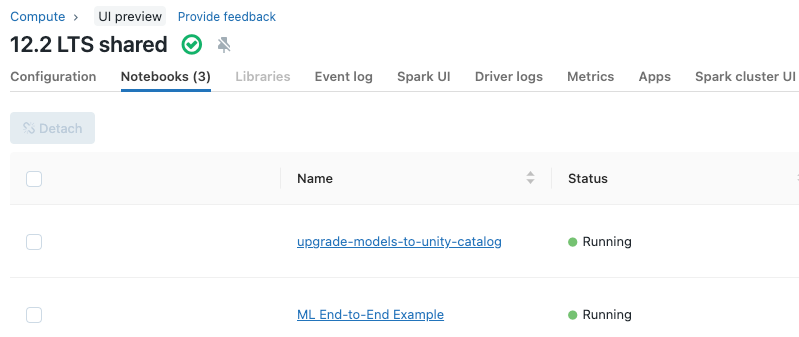Not defterlerini yönetme
Not defterlerini UI, CLI ve Çalışma Alanı APIsi kullanarak yönetebilirsiniz. Bu makale, kullanıcı arabirimini kullanarak not defteri görevlerini gerçekleştirmeye odaklanır. Diğer yöntemler için bkz . Databricks CLI nedir? ve Çalışma Alanı API başvurusu.
Not defteri oluşturma
Çalışma alanı kenar çubuğundaki Yeni düğmesini kullanma
Varsayılan klasörünüzde yeni bir not defteri oluşturmak için kenar çubuğunda Yeni'ye tıklayın ![]() ve menüden Not Defteri'ni seçin.
ve menüden Not Defteri'ni seçin.
Databricks, varsayılan klasörünüzde yeni ve boş bir not defteri oluşturur ve açar. Varsayılan dil, en son kullandığınız dildir ve not defteri en son kullandığınız işlem kaynağına otomatik olarak eklenir.
Herhangi bir klasörde not defteri oluşturma
Aşağıdaki adımları izleyerek herhangi bir klasörde (örneğin, Paylaşılan klasöründe) yeni bir not defteri oluşturabilirsiniz:
- Kenar çubuğunda Çalışma Alanı'na tıklayın
 .
. - Herhangi bir klasörün adına sağ tıklayın ve Not Defteri Oluştur'u > seçin. Çalışma alanında boş bir not defteri açılır.
Not defterini açma
Çalışma alanınızda bir ![]() öğesine tıklayın. Not defteri başlığının üzerine geldiğinizde not defteri yolu görüntülenir.
öğesine tıklayın. Not defteri başlığının üzerine geldiğinizde not defteri yolu görüntülenir.
Not defterini silme
Çalışma alanı menüsüne erişme ve çalışma alanındaki not defterlerini veya diğer öğeleri silme hakkında bilgi için bkz. Klasörler ve Çalışma Alanı nesne işlemleri.
Not defteri yolunu veya URL'sini kopyalama
Not defterini açmadan not defteri dosya yolunu veya URL'sini almak için not defteri adına sağ tıklayın ve Yolu Kopyala veya URL Kopyala'yı > > seçin.
Not defterini yeniden adlandırma
Açık bir not defterinin başlığını değiştirmek için, başlığa tıklayın ve satır içinde düzenleyin veya Dosya > Yeniden Adlandır'a tıklayın.
Not defterine erişimi denetleme
Azure Databricks hesabınızda Premium plan varsa, not defterine kimlerin erişimi olduğunu denetlemek için Çalışma Alanı erişim denetimini kullanabilirsiniz.
Düzenleyici ayarlarını yapılandırma
Düzenleyici ayarlarını yapılandırmak için:
- Çalışma alanının sağ üst kısmındaki kullanıcı adınıza tıklayın ve açılan listeden Ayarlar'ı seçin.
- Ayarlar kenar çubuğunda Geliştirici'yi seçin.
Kümeye bağlı not defterlerini görüntüleme
Küme ayrıntıları sayfasındaki Not Defterleri sekmesinde, bir kümeye yakın zamanda eklenmiş not defterleri görüntülenir. Sekme ayrıca not defterinin durumunu ve not defterinden bir komutun en son çalıştırıldığı zamanı da görüntüler.